Bạn đang muốn gỡ bỏ mật khẩu trên máy tính Windows của mình để truy cập nhanh chóng hơn? Bài viết này sẽ hướng dẫn bạn cách xóa pass máy tính một cách chi tiết, dễ dàng và an toàn nhất.
Tại Sao Nên Xóa Mật Khẩu Máy Tính?
Mặc dù đặt mật khẩu là cách bảo mật thông tin cá nhân hiệu quả, nhưng trong một số trường hợp, việc xóa pass máy tính mang lại sự tiện lợi đáng kể:
- Truy cập nhanh chóng: Không cần nhập mật khẩu mỗi lần đăng nhập, tiết kiệm thời gian.
- Trải nghiệm liền mạch: Đặc biệt hữu ích khi bạn thường xuyên sử dụng máy tính cá nhân.
- Tránh quên mật khẩu: Loại bỏ nỗi lo quên mật khẩu và mất quyền truy cập dữ liệu.
Tuy nhiên, cần cân nhắc kỹ trước khi xóa pass máy tính, đặc biệt khi máy tính của bạn chứa thông tin quan trọng hoặc được nhiều người sử dụng.
Các Cách Xóa Pass Máy Tính Windows
1. Xóa Pass Máy Tính Từ Tài Khoản Microsoft
 Xóa Mật Khẩu Bằng Tài Khoản Microsoft
Xóa Mật Khẩu Bằng Tài Khoản Microsoft
Nếu bạn đang sử dụng tài khoản Microsoft để đăng nhập vào Windows, bạn có thể dễ dàng xóa mật khẩu trực tiếp từ cài đặt tài khoản:
- Mở Settings > Accounts > Sign-in options.
- Trong mục Password, chọn Change.
- Nhập mật khẩu hiện tại của bạn để xác minh.
- Để trống tất cả các trường mật khẩu (mật khẩu hiện tại, mật khẩu mới, xác nhận mật khẩu) và chọn Next.
- Khởi động lại máy tính và bạn sẽ không cần nhập mật khẩu để đăng nhập nữa.
2. Xóa Pass Máy Tính Bằng Control Panel
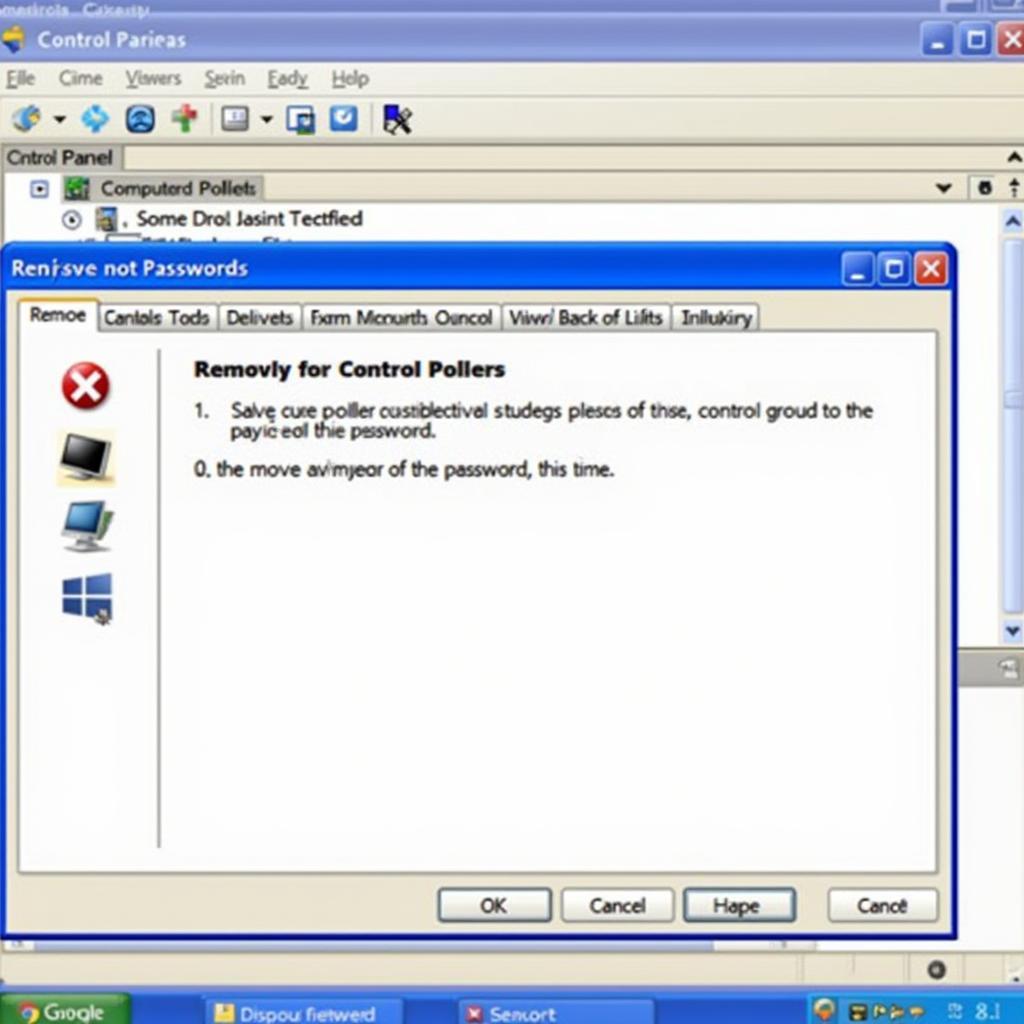 Xóa Mật Khẩu Bằng Control Panel
Xóa Mật Khẩu Bằng Control Panel
Phương pháp này phù hợp cho cả tài khoản Microsoft và tài khoản local trên Windows:
- Mở Control Panel > User Accounts.
- Chọn Remove your password.
- Nhập mật khẩu hiện tại của bạn và chọn Remove Password.
3. Xóa Pass Máy Tính Bằng Command Prompt
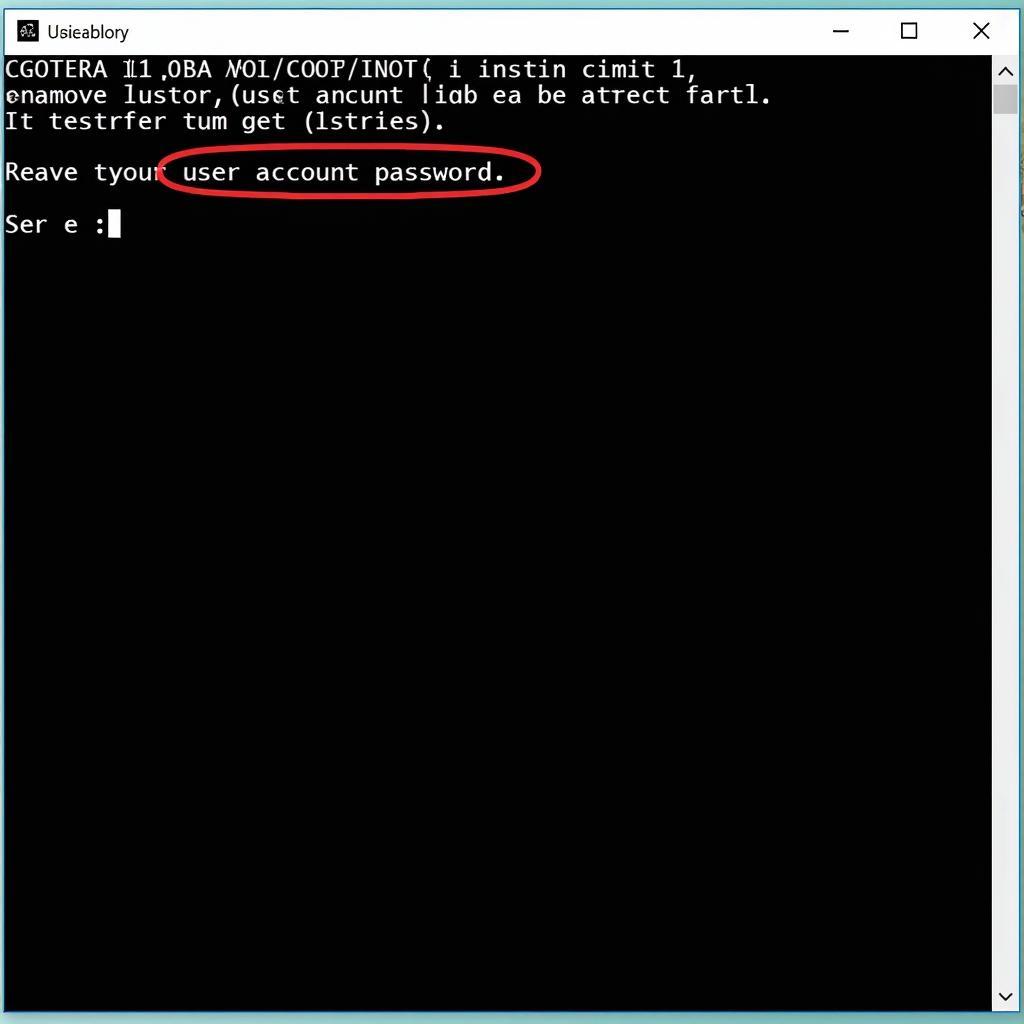 Xóa Mật Khẩu Bằng Command Prompt
Xóa Mật Khẩu Bằng Command Prompt
Đây là cách xóa pass máy tính nhanh chóng và hiệu quả bằng cách sử dụng Command Prompt:
- Mở Command Prompt với quyền administrator.
- Nhập lệnh
net user [tên người dùng] *và nhấn Enter. - Nhập mật khẩu mới (hoặc để trống để xóa mật khẩu) và nhấn Enter hai lần.
Lưu ý: Thay thế [tên người dùng] bằng tên tài khoản người dùng mà bạn muốn xóa mật khẩu.
Một Số Lưu Ý Quan Trọng
- Sao lưu dữ liệu: Trước khi thực hiện bất kỳ thay đổi nào liên quan đến mật khẩu, hãy sao lưu dữ liệu quan trọng để tránh mất mát không đáng có.
- Cân nhắc bảo mật: Việc xóa mật khẩu khiến máy tính dễ bị truy cập trái phép. Hãy đảm bảo bạn hiểu rõ rủi ro và có biện pháp bảo mật bổ sung nếu cần thiết.
- Ghi nhớ mật khẩu: Sau khi xóa pass máy tính, hãy đảm bảo bạn vẫn nhớ mật khẩu tài khoản Microsoft (nếu có) để sử dụng cho các dịch vụ trực tuyến khác.
Kết Luận
Xóa pass máy tính là cách đơn giản để truy cập nhanh chóng và tiện lợi hơn. Hy vọng bài viết đã cung cấp cho bạn những thông tin hữu ích về cách xóa pass máy tính Windows một cách an toàn và hiệu quả. Nếu bạn có bất kỳ câu hỏi nào, vui lòng liên hệ Số Điện Thoại: 0373298888, Email: [email protected] Hoặc đến địa chỉ: 86 Cầu Giấy, Hà Nội. Chúng tôi có đội ngũ chăm sóc khách hàng 24/7.


